こんにちは、さとりんです!ブログをご覧いただきありがとうございます。
Roam Researchを使い始めるときに、「あれ、この画面で何をすればいいのかな?」って迷ったり、混乱したりしたことありませんか?私も当初はなんとなく使っていたのですが、改めて見てみると最初に使い方が分岐されていたりします。この分岐の意味を理解しておかないとせっかくのRoam Researchを使い切ることが難しくなります。
しかし、一度スタートの仕方を理解しておけば、Roam Researchを使いこなすことはできますし、値段以上の価値を見出すことができます。
この記事では、Roam Researchが有料になってからも半年以上使ってきた私が、Roam Researchの最初の使い方のステップを紹介します。
ぜひこの内容を理解した上で、Roam Researchをしっかりと使いこなしてください。
サーバーにデータを作るか、ローカルにするかの選択肢
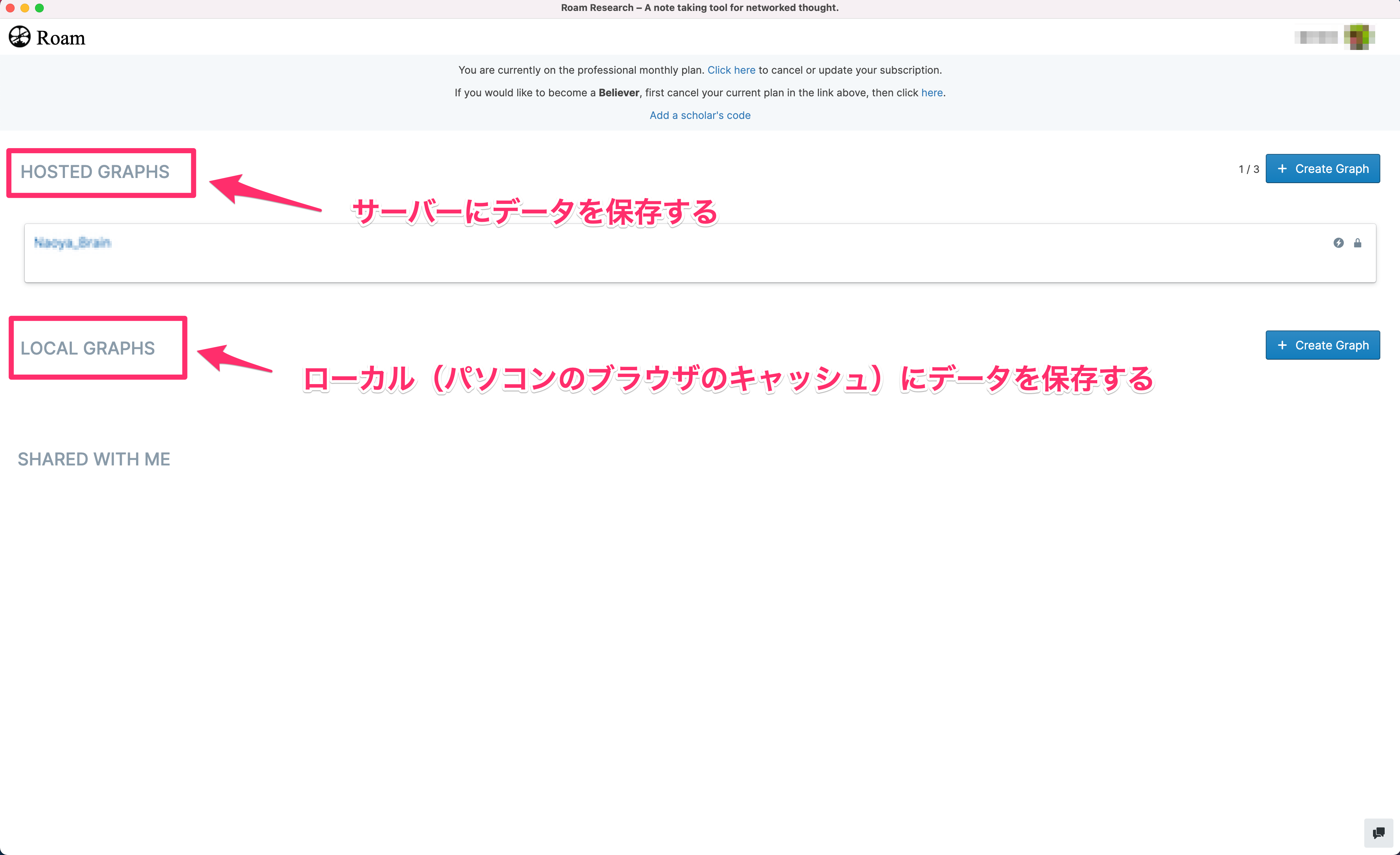
当初は「HOSTED GRAPHS」という、サーバーにデータを保存する選択肢しかありませんでした。しかし、2021年4月のアップデートの際に、Believeアカウント(5年契約500ドル支払ったアカウント)にリリースされていた「LOCAL GRAPHS」が定額ユーザにも提供が開始されました。
なので、この時点でいきなり選択肢が二つということになります。ただ、用途は明確に分かれていますので、あまり深く考えず、迷ったら「HOSTED GRAPHS」を選ぶようにしてみてください。
HOSTED GRAPHS
データがRoam Researchのサーバーに保存されます。リアルタイムで同期しており、サーバーが壊れなければデータの紛失などのリスクは避けることができます。
しかし、一つだけデメリットがあるとすれば、GRAPH(データベース)が3つまでしか作成できないという点です。自分用のデータベースで1つ作った場合、他に会社やパートナー、コンサルなどとデータベースをシェアするとなると、データベースが足りないということにもなります。
Hosted Graphsのメリット
- リアルタイムでサーバーにデータが同期する
- マルチ端末でRoam Researchを使うことができる
- シェア機能を使ってデータベースを共有できる
Hosted Graphsのデメリット
- 通常3つまでしかGraph(データベース)を作成できない
- サーバーが壊れるとデータベースも失われる
ローカルにも自動バックアップ可能
サーバーが壊れた際にデータが失われるというのは大きなリスクです。そのリスクに対応するため、Roam Researchでは、ユーザ側のローカルにデータを自動バックアップできるようになっています。
Roam Researchのセッティングメニューから「Export All」を選択します。
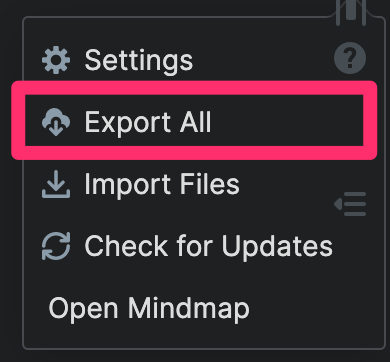
次に、Auto Backupsをセッティングするだけです。毎時間あるいは毎日のタイミングでパソコンにデータを自動でバックアップしてくれます。
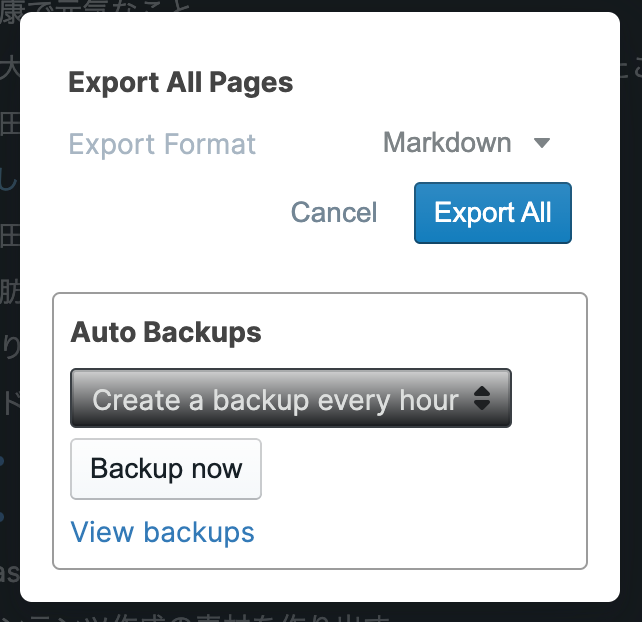
LOCAL GRAPHS
こちらは2021年4月に定期支払いユーザーにも公開された機能です。Believer(5年支払500ドルのユーザ)にはすでに実装されていた機能のようです。
この機能は完全にローカルで使うものなので、自分だけのデータベースを作りたい時に使うことになります。また、キャッシュをクリアするとデータも失われてしまうため、Hosted Graphsと同様に自動バックアップを有効化しなくてはなりませんのでご注意ください。
ただ、この機能が実装されたことにより、自分自身のデータベースは基本的にローカルでしか使いませんし、特にマルチデバイスでRoam Researchを使う必要性がない場合は、このローカル機能を使ってみてはいかがでしょうか。
Roam Researchのデータベース設定後の初期画面について
Roamに初めてログインすると、混乱する可能性があります。
- ドキュメントとフォルダはどこにありますか
- 「Click here to start writing」というこの箇条書きはなんなのか
以前のメモアプリに戻る前に、この最初の画面の各セクションを見て、何か役立つことがあるかどうかを確認しましょう。
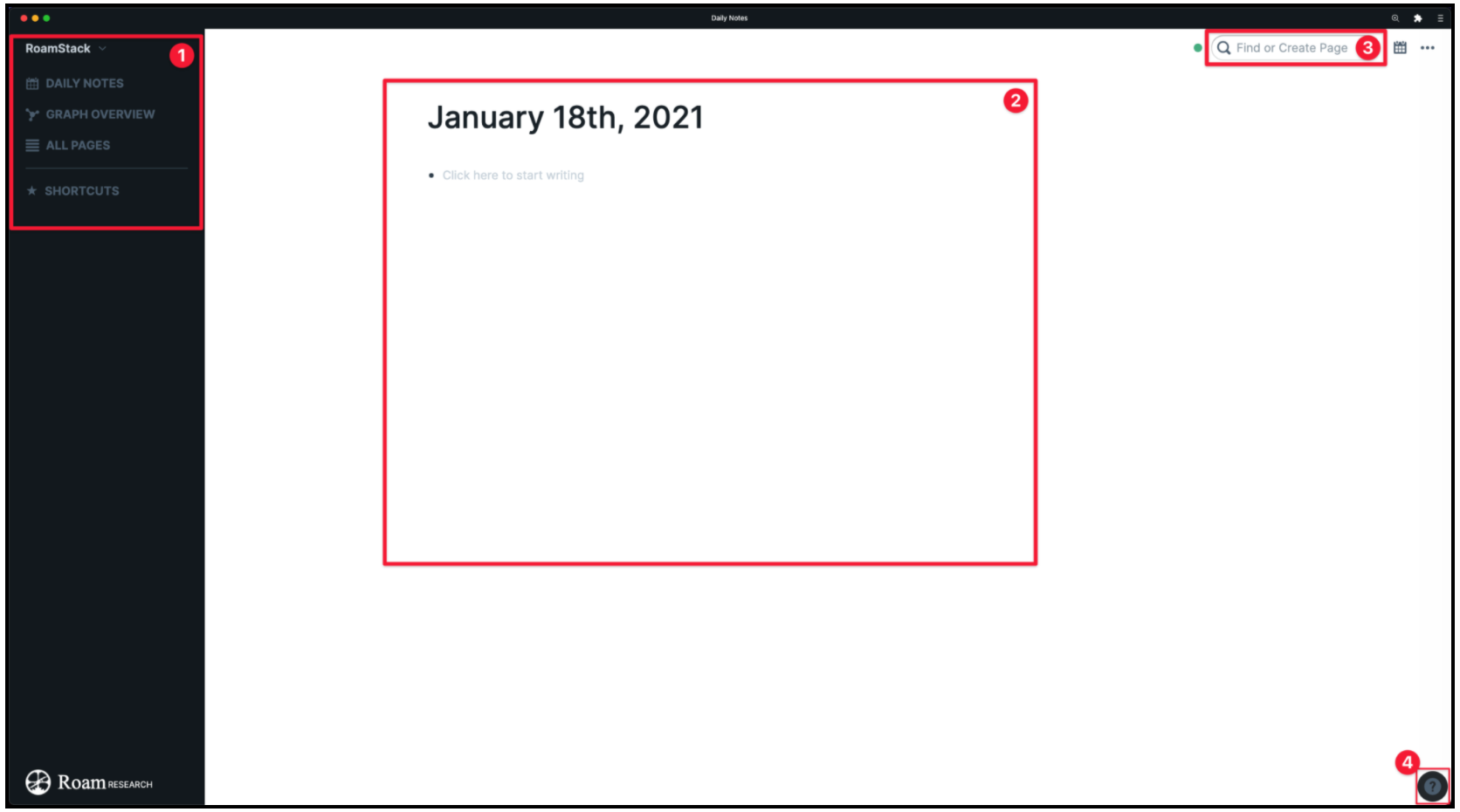
引用:Roam Stack
この最初の画面の4つの重要な領域を見てみましょう。
- これは左側のサイドバーです。ここから、いつでもデイリーノートページ(現在表示しているページ)に戻って、データベース(グラフ)がどのように接続されているか、およびそのすべてのページを確認できます。ショートカットヘッダーの下に、星印を付けたページが表示されます。
- 毎日、デイリーノートが作られます。今日の日付のページ。Roamの優れている点は、リンクしている限り、どこにでも入力でき、知識を失うことはないということです。このページで入力を開始するだけでメモをとることができます。それらを元に戻す方法については後で説明します。
- デイリーノートページの後、検索バーで多くの作業を行います。ここから、ページの名前の入力を開始して、ページを作成するか、すぐにジャンプすることができます。 Roamの検索機能は、最初に一致するタイトルのページを検索し、次に一致するブロックを検索します。
- Roamで最も一般的なショートカットとショートコードの概要を確認したい場合は、右下隅に簡単なヘルプメニューがあります。
ここまでが、今のところあなたが知っておくべきことです!
デイリーノートをスクラッチパッドとして今すぐ使用して、アプリに慣れてください。ローム内のすべてがブロックであり、箇条書きで示されています。キーボードのTabキーを押すと、ブロックを他のブロックの下にネストできます。これにより、ブロックがインデントされます。このようにして、インデントされたブロック(子)はその上のブロック(親)に関連付けられます。これについては、今後のレッスンで詳しく説明します。
まとめ
最後までご覧いただきありがとうございました。この記事では、
- HOSTED GRAPHSとは何か?運用上の注意点は?
- LOCAL GRAPHSとは何か?どんな場合に使うことができるのか?
- GRAPH(データベース)作成後の画面で覚えておくべきことは何か?
- デイリーノートとは何か
- 左サイドバーの役割は何か
などについて解説してきました。初歩の初歩と呼ぶべきものかもしれませんが、非常に重要な使い方ですから、しっかり理解して無駄なHOSTEDデータベースを使わないよう、そして、定期的にてバックアップしてデータを失わないようにすること、Roam Researchを使うための初期画面の解説をご理解いただき、今後のRoam Researchの運用にお役立てください。


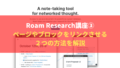
コメント